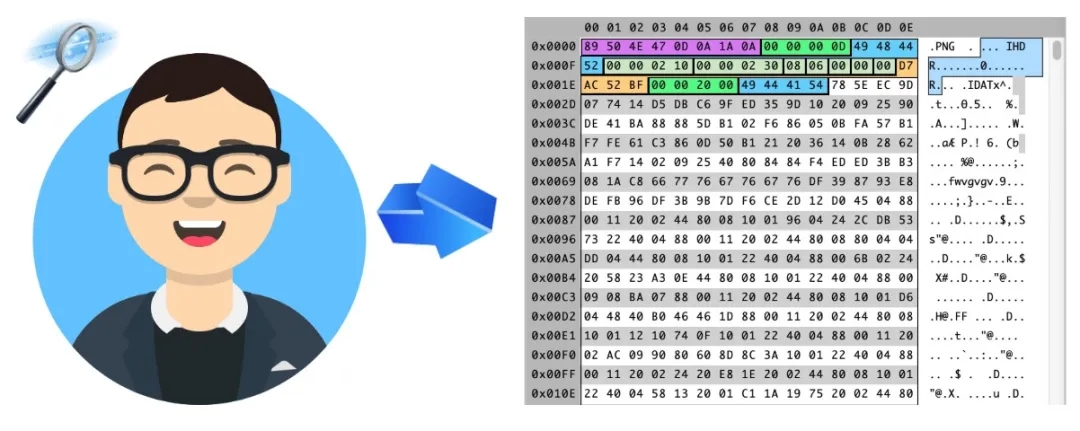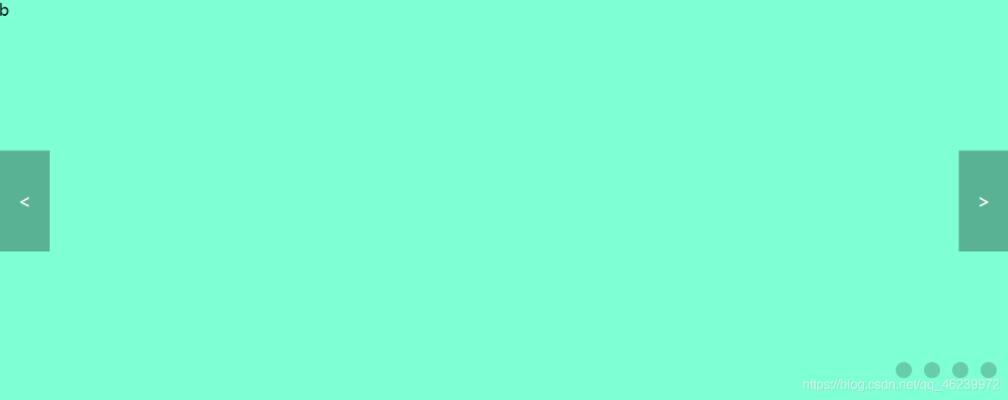本文实例为大家分享了vue element实现表格增加删除修改数据的具体代码,供大家参考,具体内容如下
这里用到是设置一个弹出框来实现此功能,还有一种方法是直接在原来的基础上面进行修改
效果如下:
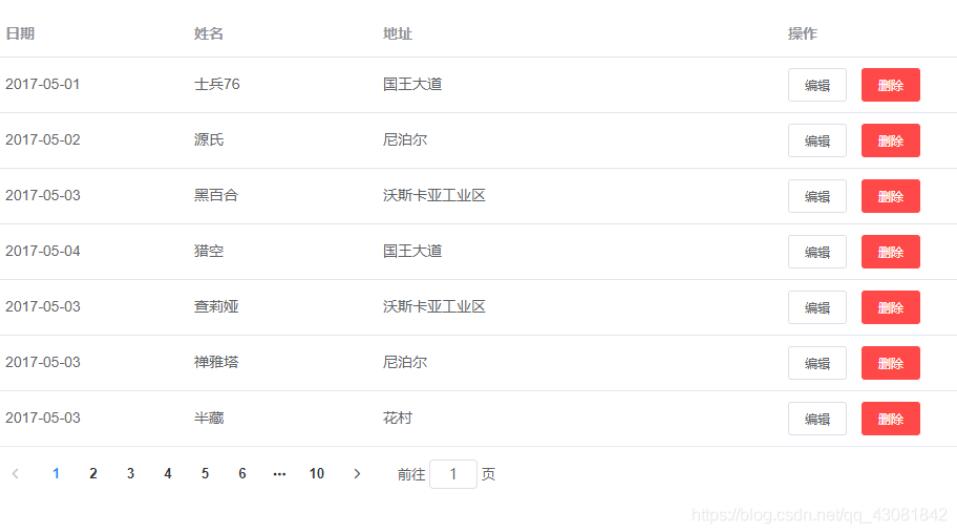
表格的table:
<el-table :data="tableData" style="width: 100%">
<el-table-column prop="date" label="日期" width="180"></el-table-column>
<el-table-column prop="name" label="姓名" width="180"></el-table-column>
<el-table-column prop="address" label="地址"></el-table-column>
<el-table-column label="操作">
<template slot-scope="scope">
<!-- 点击编辑进入编辑页面进行编辑表格数据 -->
<el-button size="small" @click="handleEdit(scope.$index, scope.row)">编辑</el-button>
<el-button size="small" type="danger" @click="handleDelete(scope.$index, scope.row)">删除</el-button>
</template>
</el-table-column>
</el-table>
弹出框的设置:
<!-- 下面这个用来设置点击添加按钮的弹出框,里面可以进行嵌套表格来展示弹出的表格信息,使用下面的:visible.sync来控制显示与否 -->
<!-- 里面绑定的是我们新设置的值,填写完成后,将我们这个新值塞到页面中所有的数据当中去 -->
<el-dialog title="用户信息" :visible.sync="dialogFormVisible">
<!-- 在el-dialog中进行嵌套el-form实现弹出表格的效果 -->
<el-form :model="form">
<el-form-item label="地址" :label-width="formLabelWidth">
<el-input v-model="form.address" auto-complete="off"></el-input>
</el-form-item>
<el-form-item label="姓名" :label-width="formLabelWidth">
<el-input v-model="form.name" auto-complete="off"></el-input>
</el-form-item>
<el-form-item label="日期" :label-width="formLabelWidth">
<el-date-picker
v-model="form.date"
type="date"
placeholder="选择日期"
value-format="yyyy-MM-dd"
></el-date-picker>
</el-form-item>
<el-form-item label="性别" :label-width="formLabelWidth">
<el-select v-model="form.region" placeholder="性别">
<el-option label="男" value="男"></el-option>
<el-option label="女" value="女"></el-option>
</el-select>
</el-form-item>
</el-form>
<div slot="footer" class="dialog-footer">
<el-button @click="cancel">取 消</el-button>
<!-- 设置触发更新的方法 -->
<el-button type="primary" @click="update">确 定</el-button>
</div>
</el-dialog>
完整的代码如下:
<template>
<div class="basetable" v-loading="loading" element-loading-text="拼命加载中">
<!-- v-loading 设置加载 -->
<div class="selectMenu">
<el-date-picker v-model="value6" type="daterange" placeholder="选择日期范围"></el-date-picker>
<!-- 点击触发add方法 -->
<el-button type="primary" @click="add">新增</el-button>
</div>
<div class="tableMain">
<el-table :data="tableData" style="width: 100%">
<el-table-column prop="date" label="日期" width="180"></el-table-column>
<el-table-column prop="name" label="姓名" width="180"></el-table-column>
<el-table-column prop="address" label="地址"></el-table-column>
<el-table-column label="操作">
<template slot-scope="scope">
<!-- 点击编辑进入编辑页面进行编辑表格数据 -->
<el-button size="small" @click="handleEdit(scope.$index, scope.row)">编辑</el-button>
<el-button size="small" type="danger" @click="handleDelete(scope.$index, scope.row)">删除</el-button>
</template>
</el-table-column>
</el-table>
</div>
<div class="page">
<el-pagination
@size-change="handleSizeChange"
@current-change="handleCurrentChange"
:current-page.sync="currentPage3"
:page-size="100"
layout="prev, pager, next, jumper"
:total="1000"
></el-pagination>
</div>
<!-- 下面这个用来设置点击添加按钮的弹出框,里面可以进行嵌套表格来展示弹出的表格信息,使用下面的:visible.sync来控制显示与否 -->
<!-- 里面绑定的是我们新设置的值,填写完成后,将我们这个新值塞到页面中所有的数据当中去 -->
<el-dialog title="用户信息" :visible.sync="dialogFormVisible">
<!-- 在el-dialog中进行嵌套el-form实现弹出表格的效果 -->
<el-form :model="form">
<el-form-item label="地址" :label-width="formLabelWidth">
<el-input v-model="form.address" auto-complete="off"></el-input>
</el-form-item>
<el-form-item label="姓名" :label-width="formLabelWidth">
<el-input v-model="form.name" auto-complete="off"></el-input>
</el-form-item>
<el-form-item label="日期" :label-width="formLabelWidth">
<el-date-picker
v-model="form.date"
type="date"
placeholder="选择日期"
value-format="yyyy-MM-dd"
></el-date-picker>
</el-form-item>
<el-form-item label="性别" :label-width="formLabelWidth">
<el-select v-model="form.region" placeholder="性别">
<el-option label="男" value="男"></el-option>
<el-option label="女" value="女"></el-option>
</el-select>
</el-form-item>
</el-form>
<div slot="footer" class="dialog-footer">
<el-button @click="cancel">取 消</el-button>
<!-- 设置触发更新的方法 -->
<el-button type="primary" @click="update">确 定</el-button>
</div>
</el-dialog>
</div>
</template>
<script type="text/ecmascript-6">
export default {
data() {
return {
loading: true,
// 表格的数据
tableData: [
{
date: "2017-05-01",
name: "士兵76",
region: "男",
address: "国王大道",
city: ""
},
{
date: "2017-05-02",
name: "源氏",
region: "男",
address: "尼泊尔",
city: ""
},
{
date: "2017-05-03",
name: "黑百合",
region: "女",
address: "沃斯卡亚工业区",
city: ""
},
{
date: "2017-05-04",
name: "猎空",
region: "女",
address: "国王大道",
city: ""
},
{
date: "2017-05-03",
name: "查莉娅",
region: "女",
address: "沃斯卡亚工业区",
city: ""
},
{
date: "2017-05-03",
name: "禅雅塔",
region: "男",
address: "尼泊尔",
city: ""
},
{
date: "2017-05-03",
name: "半藏",
region: "女",
address: "花村",
city: ""
}
],
// 城市选择数据
cityList: [
{ name: "国王大道" },
{ name: "尼泊尔" },
{ name: "沃斯卡亚工业区" },
{ name: "花村" },
{ name: "尼泊尔" },
{ name: "月球基地" }
],
dialogFormVisible: false,
formLabelWidth: "80px",
// 设置form用于进行添加的时候绑定值
form: {},
value6: "",
currentPage3: 1,
currentIndex: ""
};
},
created() {
// 设置回调函数,进行1.5秒的loading动画显示
setTimeout(() => {
this.loading = false;
}, 1500);
},
methods: {
showTime() {
this.$alert(this.value6, "起止时间", {
confirmButtonText: "确定",
callback: action => {
this.$message({
type: "info",
message: "已显示"
});
}
});
},
// 增加数据的方式,单独的设置一些值,用于增加功能,这些值放在对象里面进行设置,然后将这个新增的对象塞到总数据里面
add() {
this.form = {
date: "",
name: "",
region: "",
address: ""
};
// 设置点击按钮之后进行显示对话框
this.dialogFormVisible = true;
},
update() {
// this.form.date = reformat(this.form.date);
// 可以在html上面进行设置日期的格式化
// 将我们添加的信息提交到总数据里面
this.tableData.push(this.form);
this.dialogFormVisible = false;
},
handleEdit(index, row) {
// 将数据的index传递过来用于实现数据的回显
this.form = this.tableData[index];
this.currentIndex = index;
// 设置对话框的可见
this.dialogFormVisible = true;
},
handleDelete(index, row) {
// 设置类似于console类型的功能
this.$confirm("永久删除该文件, 是否继续?", "提示", {
confirmButtonText: "确定",
cancelButtonText: "取消",
type: "warning"
})
.then(() => {
// 移除对应索引位置的数据,可以对row进行设置向后台请求删除数据
this.tableData.splice(index, 1);
this.$message({
type: "success",
message: "删除成功!"
});
})
.catch(() => {
this.$message({
type: "info",
message: "已取消删除"
});
});
},
cancel() {
// 取消的时候直接设置对话框不可见即可
this.dialogFormVisible = false;
},
handleSizeChange(val) {
console.log(`每页 ${val} 条`);
},
handleCurrentChange(val) {
console.log(`当前页: ${val}`);
}
}
};
</script>
<style lang="scss">
.basetable {
.tableMain {
margin: {
top: 10px;
}
}
.page {
float: left;
margin: {
top: 10px;
}
}
}
</style>
以上就是本文的全部内容,希望对大家的学习有所帮助,也希望大家多多支持NICE源码。